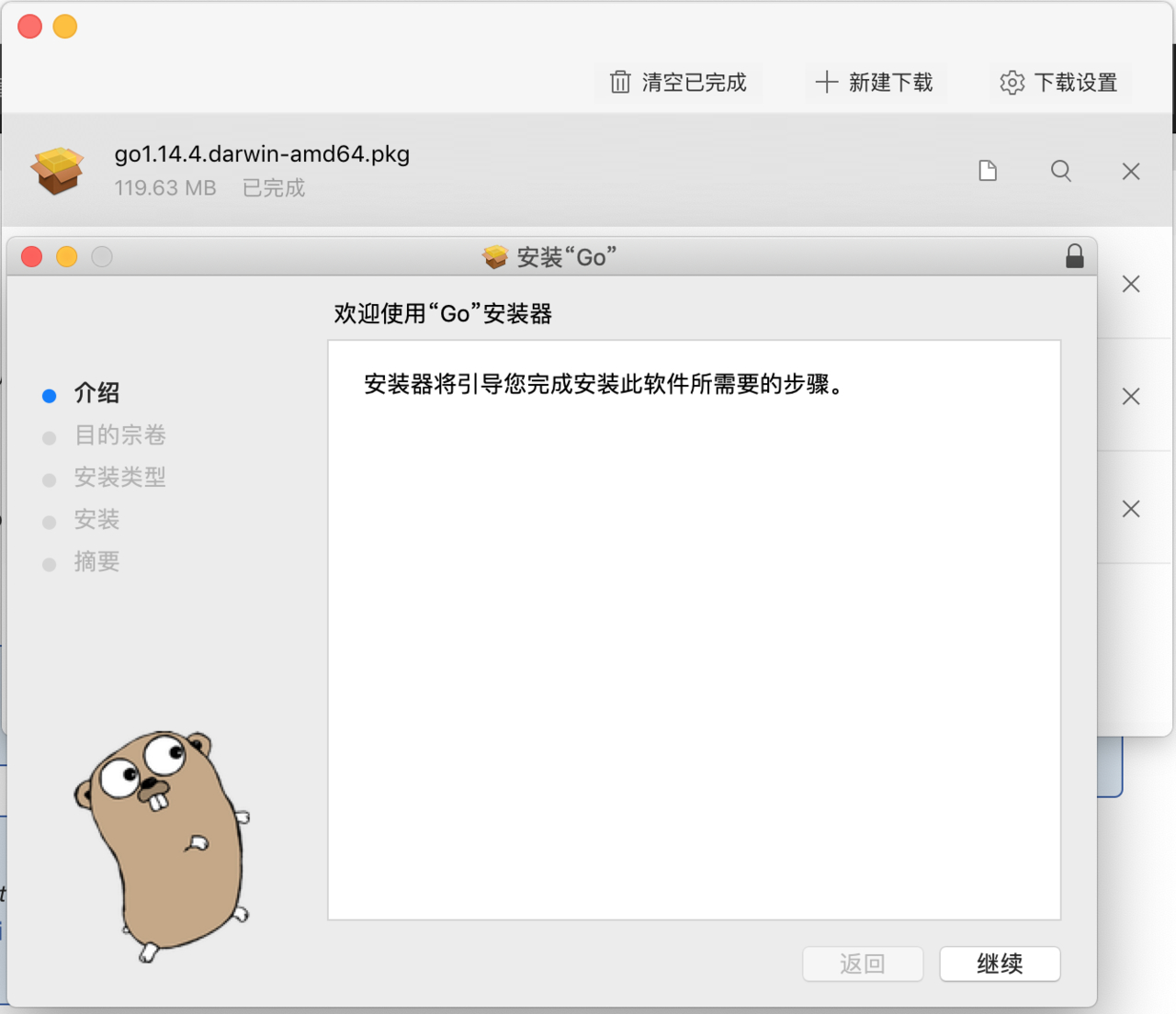环境搭建
我们就以 mac 为例吧!
- 下载地址:https://studygolang.com/dl (也可以官方哈,不过这里下载速度快)
- 安装过程(不解释了,根据提示一路下一步即可)
![image.png]()
- 检测安装是否成功
➜ ~ go version
go version go1.14.4 darwin/amd64
➜ ~
- 配置工作目录(以 oh-my-zsh 为例)(也可以不配置,看下面)
vi ~/.zshrc
export GOPATH=$HOME/Sites/go
source ~/.zshrc
- go 安装到哪里了呢?安装过程做了什么操作?
/*
* 默认的安装目录:`/usr/local/g`
* 默认添加 `/usr/local/go/bin` 到 PATH 环境变量中(mac 的环境变量默认配置在 `/etc/paths.` 文件夹下)
*/
➜ ~ cat /etc/paths.d/go
/usr/local/go/bin
//默认的工作目录为 $HOME/go,可以直接用该目录
* 编译源代码或者生成的文件都会进到工作目录里,里面有3个目录分别是:
├── bin:文件夹存放 `go install` 命名生成的可执行文件
├── pkg:文件夹是存存放 go 编译生成的文件
└── src:src 存放的是 go 源代码,不同工程项目的代码以 `包名` 区分
第一个 go 程序
使用 GoLang 进行开发
项目的相对路径:src/github.com/ieras/helloworld
项目的绝对路径:$GOPATH/src/github.com/ieras/helloworld
代码(项目下创建文件 main.go):
package main
import "fmt"
func main() {
fmt.Println("Hello, World!")
}
运行方式(下面提供两种):
- 使用 GoLang 直接 go run
➜ helloworld go run main.go
Hello, World!
- 在
src/github.com/ieras/helloworld执行go build,然后执行生成的可执行文件./helloworl即可
➜ helloworld ./helloworld
Hello, World!
至此,我们就完成了 golang 的环境搭建和编写第一个 go 程序啦!
到最后推荐几个非常值得学习的 go 文档地址吧
http://www.topgoer.com
🐶 你走,我不送你。你来,风雨无阻,我去接你。